
Obsah:
- Autor John Day [email protected].
- Public 2024-01-30 08:24.
- Naposledy změněno 2025-01-23 14:38.

Jak nahradit vadný napájecí konektor na PCG-C1VR šikovným konektorem Lego. Zahrnuje pokyny k demontáži!
Krok 1: Výchozí bod



Jednou v noci jsem byl vzhůru, a když jsem odkládal notebook, upustil jsem ho a zlomil napájecí konektor. Rovněž došlo k poškození zástrčky a konektoru uvnitř notebooku. Zkontroloval jsem online a náhradní díly byly poměrně drahé, protože stály více, než jsem zaplatil za notebook. To bylo zjevně méně než ideální.
Rozhlédl jsem se po domě po přijatelném konektoru a doufal, že najdu něco se stejným roztečí pinů, ale je to neobvyklé rozložení a mezery. Rozhodl jsem se, že nejlepší cestou pak bude umístění konektoru na vnější stranu notebooku a doufejme, že přidám odtrhovou funkci, která zabrání poškození podobnými nehodami. Nakonec jsem se usadil na lego technickém drátu, protože se ve stresu roztrhá, zvládne související proud a je to modulární nízkonákladové řešení. (Mějte na paměti, že nenesou odpovědnost, pokud váš projekt vzplane nebo ho postihne jiná újma.) Potřebné nástroje a zásoby: Nástroje: Jehlové kleště Klenotnické šroubováky různých velikostí, hlava Phillips. Šroubovák na klenotníky Flathead nebo podobné páčivé zařízení. Páječka s jemným hrotem. Dlouhá loď. Popisovací nebo maskovací páska. Žiletky nebo odstraňovač drátů. Lehčí. Diagonální řezačka. Spotřební materiál: Smršťovací bužírka ve velikostech odpovídajících použitému drátu. Drát, schopný pracovat s 2,5 A při 16 V DC. Pájka. Lego drát. Odpájecí cop nebo ekvivalent.
Krok 2: Demontáž




Napájecí konektor je umístěn na interní dceřiné desce; toto musíme odstranit, abychom pájili nový konektor. Vzhledem k tomu, že se jedná o subnotebook a je vyroben společností Sony, je rozložení těsné a existuje spousta malých šroubů a plochých kabelů. Pro objasnění každého kroku viz připojené obrázky. Uzemněte se i během tohoto procesu, budete v těsné blízkosti životně důležitých komponent.
1. Vyjměte napájecí kabel, baterii, všechny karty v počítači nebo sloty pro paměťové karty. 2. Odstraňte krytky závěsů. Ty jsou drženy 3 malými jazýčky na jejich vnitřním okraji, pomocí plochého nástroje je jemně vypáčte. Krytky nechte na obrazovce připevněné na místě, nemusí se odstraňovat. 3. Vyšroubujte uvedené šrouby ze spodní části notebooku. Některé z nich mají rozdílné délky, takže si označte, který šroub kam směřuje. Používám popisovací etiketovací pásku od společnosti Fisher Scientific (některé si vyžádejte v místní chemické laboratoři), maskovací páska také funguje. Všimněte si toho, že povrch na spodní straně těchto starších notebooků může být šupinatý, takže čím nižší je lepivost, tím lépe. 4. Otočte notebook znovu pravou stranou nahoru a vyjměte klávesnici. Drží jej dvě malá poutka vpředu; Pomocí klenotnického šroubováku nebo jiného plochého nástroje zatlačte přední hranu klávesnice zpět a vyskočí. K základní desce je připojen dvěma plochými kabely. Odpojte je od základní desky jemným zatažením za ně přímo nahoru. Tyto kabely nelze opravit, takže buďte opatrní. 4. Kovové stínění přes slot PC se právě odlepí, položte na stranu. 5. Odšroubujte šrouby, které drží držák klávesnice a čelní kryt na svém místě. Kontrolky a tlačítka mají plochý kabel k základní desce. Před vyjmutím zásobníku jej odpojte. 6. Zásobník je držen několika poutky kolem jeho okraje. V tomto okamžiku by měl být podnos snadno vyskočit. 7. Odstraňte stranu plochého kabelu, která se zapojuje do desky na pravé straně pevného disku. Toto je deska, kterou se pokoušíme odstranit. Všimněte si toho, že konzoly pevného disku se šroubují skrz desku do šasi. Všimněte si také kovové tyče, která vede podél horní části desky. Lišta je přišroubována do podvozku také přes dceřinou desku, ale má další šroub, který ji drží na místě, který je umístěn na spodní straně krytu závěsu. Tento šroub se připevňuje k malému kovovému držáku, který sedí pod dceřinou deskou, a po odšroubování se bude pohybovat s obrazovkou. Proto je nutné, aby byly šrouby pevného disku před provedením jakékoli akce s lištou uvolněny, protože existuje riziko, že by se deska mohla při posunu obrazovky poškodit, pokud bude stále pevně držena na svém místě. 8. Vyšroubujte šrouby pevného disku. Pokud nemůžete zvednout stranu disku natolik, aby se mohla vyklouznout dceřiná deska, možná budete muset vrátit obě strany (dcera a základní deska). Poté povolte šrouby držící lištu na místě. V tomto okamžiku nebude obrazovka ukotvena a bude se pohybovat určitým směrem, uvědomte si to. Dceřinou desku nyní drží pouze konektory vzadu. Oddělte je a vyjměte dceřinou desku z notebooku. 9. Umístěte notebook na bezpečné místo a pokračujte dalším krokem.
Krok 3: Přizpůsobení napájecího zdroje



Výkonová cihla Sony je uvedena na poměrně silných 2,5 ampérech při 16 voltech DC. Takže i když pro tuto věc nepotřebujete spouštět propojovací kabely, potřebuje větší rozpětí, než řekněme kabel USB. Usoudil jsem, že zásobovací drát připojený k legu je v pořádku. Pro konec připojení notebooku, kde jsem musel rozšířit kontakty, jsem použil nějaký standardní lankový reproduktorový vodič.
Kabel pro napájení je koaxiální, vnější vrstva je uzemněna, vnitřní je +16v. Zbytek předpokládá, že jste již obeznámeni se základy pájení. Odizolujte napájecí kabel a dávejte pozor, abyste nepoškodili vnitřní izolaci. Vytáhněte vnější prameny na jednu stranu a svažte je, poté odizolujte vnitřní vodič. Odřízněte konektor lega a odizolujte konce drátu. Navlékněte trochu smršťovací bužírky a vše připájejte. Orientace na konektoru je důležitá, proto sledujte, která strana lega je horká. Pokud otočíte konektor, můžete obrátit polaritu. (To je tip i varování.)
Krok 4: Zpět na Daughterboard



Poslední částí je připojení rozšíření k dceřiné desce a konektoru na rozšíření
Odpojte konektor na dceřiné desce a vezměte na vědomí polaritu. Zde se hodí odpájecí oplet. Stínění na konektoru je hliníkové a bude odvádět teplo, sledovat teplotu na desce, zahřívá se. Průchodky na desce jsou malé, příliš malé na to, aby se pájily přímo s velikostí drátu, který používám. Odstřihl jsem kolíky z konektoru a přeformuloval je do průchodek, takže je třeba připájet větší podložku. Drát reproduktoru je přímočarý, opět odizolujte a pájejte vodič. Ořízněte jej na požadovanou délku pro místo, kde bude konečný konektor. Vybral jsem zadní část obrazovky, kde je z cesty. Připravte si lego konektor stejně jako dříve, ale tentokrát spojte konektor s napájecím, aby orientace byla taková, jakou chcete při konečné instalaci. Označte polaritu, vše pájejte. Před pájením nezapomeňte protáhnout kabel otvorem. Doufejme, že v tomto okamžiku by mělo být vše v provozuschopném stavu, takže znovu sestavte notebook a zjistěte, zda se spustí. S plochými kabely buďte opatrní, protože jsou křehké. Pokud vše funguje, použijte nějaké CA lepidlo na vedení externího kabelu a nalepte konec konektoru notebooku na požadované místo.
Doporučuje:
Oddělovací pouzdro napájecího zdroje ATX: 3 kroky

ATX napájecí zdroj Breakout Case: Koupil jsem níže uvedenou rozbíjecí desku ATX a potřeboval jsem k ní pouzdro. Materiály ATX Breakout deska Starý napájecí zdroj ATX Šrouby a matice (x4) 2,5 mm samořezné šrouby Podložky (x4) Kolébkový spínač Kabelové pásky Teplem smrštitelná trubice Pájka 3D vlákno (zadní a zesilovač; žhnoucí
Návrh napájecího obvodu 12V 1A SMPS: 4 kroky
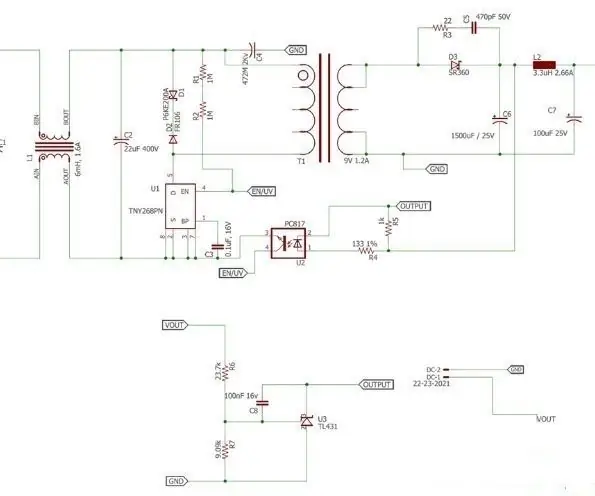
Návrh napájecího obvodu 12V 1A SMPS: Hej lidi! Každé elektronické zařízení nebo produkt vyžaduje ke svému provozu spolehlivý napájecí zdroj (PSU). Téměř všechna zařízení v naší domácnosti, jako je televize, tiskárna, hudební přehrávač atd., Se skládají z integrovaného napájecího zdroje, který převádí síťový
Levná oprava napájecího konektoru notebooku Dell: 4 kroky

Levná oprava napájecího konektoru notebooku Dell: Namísto placení více než 100 $ za instalaci nového DC napájecího konektoru do mého notebooku Dell jsem vymyslel způsob, jak to udělat sám téměř bez nákladů. Nevyžaduje žádnou demontáž počítače. Ten v mém průvodci prošel výměnou grafické karty
Výměna konektoru sluchátek Sony - lepší a silnější: 10 kroků (s obrázky)

Výměna sluchátkového konektoru Sony - lepší a silnější: Většina sluchátek je vyrobena tak, aby byla lehká, dobře zněla a byla navržena tak, aby se rozpojovala při připojení. Tyto kroky lze použít pro většinu všech modelů sluchátek. U velmi levných sluchátek budou dráty příliš jemné (malé) na práci. Pro tento instruktážní
Výměna ventilátoru napájecího zdroje počítače: 11 kroků

Výměna ventilátoru napájecího zdroje počítače: Tento návod popisuje, jak vyměnit ventilátor uvnitř standardního napájecího zdroje počítače. Můžete to udělat, protože ventilátor je vadný, nebo nainstalovat jiný typ ventilátoru, například osvětlený. V mém případě jsem se rozhodl vyměnit
